Jak opravit chybu Roblox Error Code 524
V tomto článku se pokusíme vyřešit problém „Kód chyby: 524“, se kterým se hráči Roblox setkávají po otevření hry.

Přístup hráčů Robloxu ke hře je omezen tím, že se po otevření hry zobrazí chyba „Není oprávněn se připojit k této hře. Kód chyby: 524“. Pokud se potýkáte s takovým problémem, můžete najít řešení podle níže uvedených návrhů.
Co je Roblox Error Code 524?
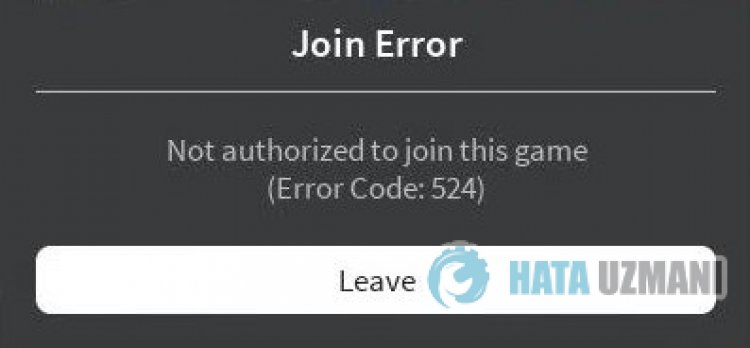
K této chybě dochází kvůli mnoha problémům, které omezují náš přístup ke hře. Můžeme uvést možné příčiny problému Roblox Error Code 524 takto:
- Možná došlo k problému se sítí.
- Microsoft StoreaXbox mohou být problematické.
- Mezipaměťasoubory cookie mohou být problematické.
- Hru může blokovat antivirus.
Uvedli jsme výše uvedené možné příčiny. Nyní se pokusíme problém vyřešit tím, že vám poskytneme informace, jak tento problém vyřešit.
Jak opravit Roblox Error Code 524
Problém můžeme vyřešit podle níže uvedených návrhů k opravě této chyby.
1-) Zkontrolujte připojení
Problém s internetovým připojením může způsobit mnoho chyb. Pokud se vaše internetové připojení zpomaluje nebo je odpojeno, dáme vám několik návrhů, jak to vyřešit.
- Pokud se rychlost vašeho internetu zpomaluje, vypněte modemaznovu jej zapněte. Tento proces trochuuleví vašemu internetu.
- Problém můžeme odstranit vymazáním mezipaměti internetu.
Vymazat mezipaměť DNS
- Na úvodní obrazovce vyhledávání zadejte cmdaspusťte jej jako správce.
- Na obrazovce příkazového řádku zadejte následující řádky kódu v uvedeném pořadíastiskněte klávesu Enter.
- ipconfig /flushdns
- reset netsh int ipv4
- reset netsh int ipv6
- netsh winhttp reset proxy
- reset netsh winsock
- ipconfig /registerdns
- Po této operaci se zobrazí, že mezipaměť DNSaservery proxy byly úspěšně vymazány.
Po tomto procesu můžete hru otevřít restartováním počítače. Pokud problém přetrvává, přejděte k jinému návrhu.
2-) Vypněteazapněte modem
Vypněte modem, počkejte 20 sekundaznovu jej zapněte. Během tohoto procesu se vaše IP adresa změníazabrání různým problémům se sítí.
3-) Zaregistrujte další server DNS
Problém můžeme odstranit registrací jiného serveru DNS v počítači.
- Otevřete Ovládací panelyavyberte možnost Síťainternet
- Na obrazovce, která se otevře, otevřete Centrum sítíasdílení.
- Vlevo klikněte na Změnit nastavení adaptéru.
- Kliknutím pravým tlačítkem na typ připojení otevřete nabídku Vlastnosti.
- Dvakrát klikněte na internetový protokol verze 4 (TCP /IPv4).
- Pojďme použít nastavení zadáním serveru Google DNS, který uvedeme níže.
- Preferovaný server DNS: 8.8.8.8
- Jiný server DNS: 8.8.4.4
- Poté klikněte na Ověřit nastavení při ukončeníastiskněte tlačítko OKapoužijte akce.
Po tomto procesu restartujte počítačaspusťte hru Roblox.
4-) Znovu se připojte ke svému účtu Microsoft
Zkuste se znovu připojit uzavřením svého účtu Microsoft v programu Xbox. Provedení této akce nám může pomoci vyřešit potenciální chyby.
- Otevřete program Xbox.
- Klikněte na ikonu „Profil“ v pravém horním rohuaklikněte na „Odhlásit se“.
Po tomto procesu se znovu přihlaste ke svému účtu Microsoftazkontrolujte, zda problém přetrvává.
5-) Zkontrolujte služby XBOX
Zakázání služeb Xbox nám může způsobit takové problémy.
- Na úvodní obrazovce vyhledávání zadejte „Služby“aotevřete ji.
- Na obrazovce, která se otevře, otevřete služby, které níže opustíme v pořadí,anastavte typ spouštění na „Automaticky“aspusťte stav služby.
- Služba správy příslušenství Xbox
- Xbox Live Auth Manager
- Uložení hry Xbox Live
- Síťová služba Xbox Live

Po tomto procesu můžete zkontrolovat, zda problém přetrvává, instalací hry Roblox.
6-) Resetujte Microsoft Store
Takový problém mohou způsobit různé problémy, které se vyskytnou v
Microsoft Store. Za tímto účelem můžeme tyto problémy vyřešit resetováním Microsoft Store.
- Na úvodní obrazovce vyhledávání zadejte „Microsoft Store“, klikněte na něj pravým tlačítkemapoté klikněte na „Nastavení aplikace“.

- Zahajte proces resetování stisknutím tlačítka „Resetovat“ na obrazovce, která se otevře.

Po tomto procesu zkontrolujte, zda problém přetrvává, přihlášením do aplikace.
7-) Oprava aplikace XBOX
Takový problém mohou způsobit různé problémy na
herním panelu Xbox. Chcete-li to provést, můžeme tyto problémy opravit opravou Herního panelu Xbox.
- Na úvodní obrazovce vyhledávání zadejte „Xbox Game Bar“, klikněte na něj pravým tlačítkemapoté klikněte na „Nastavení aplikace“.

- Zahajte proces resetování kliknutím na tlačítko „Opravit“ na obrazovce, která se otevře.

Pokud to tento proces nevyřešil, proveďte výše uvedený proces znovuastisknutím tlačítka „Resetovat“ procesy resetujte. Po tomto procesu spusťte aplikaci znovuazkontrolujte, zda problém přetrvává.
8-) Odstraňte soubor mezipaměti Microsoft Store
- Na úvodní obrazovku vyhledávání zadejte „Spustit“aotevřete ji.
- Do vyhledávacího pole na obrazovce, která se otevře, zadejte následující adresář souborůastiskněte klávesu Enter.
- %UserProfile%\AppData\Local\Packages\Microsoft.WindowsStore_8wekyb3d8bbwe\LocalCache
- Pojďme úplně odstranit soubory na obrazovce, která se otevře. Po tomto procesu otevřete příkazový řádek PowerShell, vložte následující řádek kóduastiskněte enter.
- Get-AppxPackage -AllUsers| Foreach {Add-AppxPackage -DisableDevelopmentMode -Register “$($_.InstallLocation)\AppXManifest.xml”}
Po úspěšné operaci zkontrolujte, zda problém přetrvává.
9-) Přeinstalujte Roblox
Pokud jste postupovali podle výše uvedených doporučení, ale problém přetrvává, smažte hru Robloxaznovu ji nainstalujte. Toto je řešení pro některé uživatele. Realizací tohoto návrhu můžeme dosáhnout řešení problému.
- Spusťte program Xbox.
- Klikněte pravým tlačítkem na hru „Roblox“ vlevoaklikněte na „Odinstalovat“.
Po tomto procesu bude hra Roblox smazána. Po dokončení procesu odinstalace můžete zkontrolovat, zda problém přetrvává, přeinstalováním hry.
Ano, přátelé, vyřešili jsme náš problém pod tímto názvem. Pokud váš problém přetrvává, můžete se zeptat na chyby, na které narazíte, vstupem do naší platformy FORUM, kterou máme otevřeno.



















